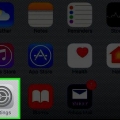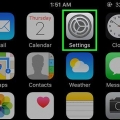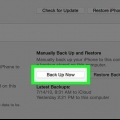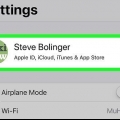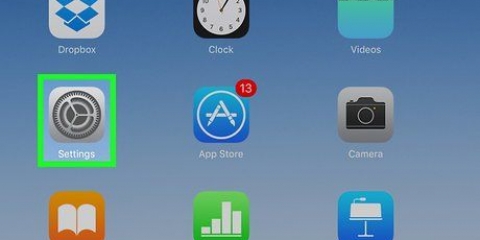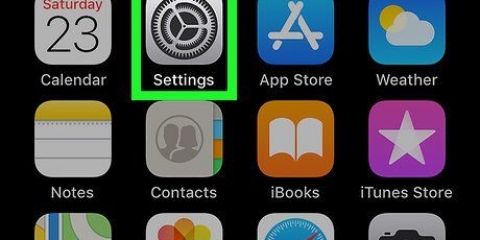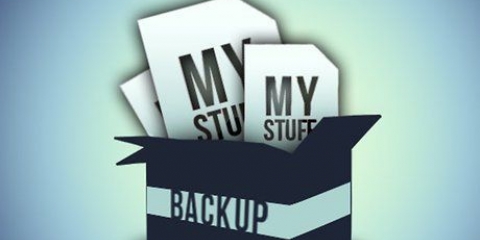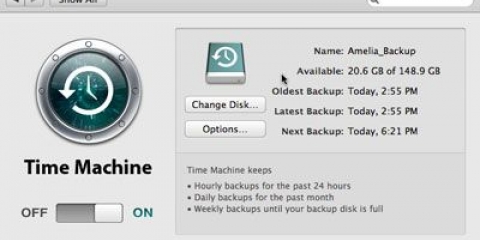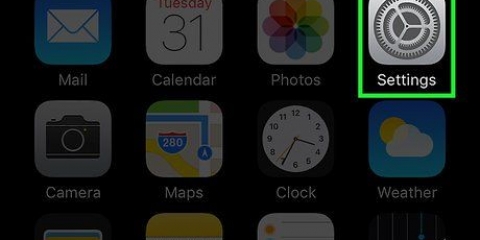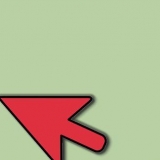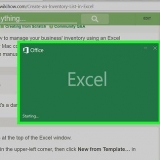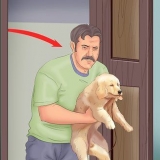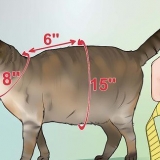As jy nie aangemeld is nie, tik Meld aan op jou iPhone, voer jou Apple ID en wagwoord in en tik dan teken aan. As jy `n ouer weergawe van iOS het, is hierdie stap dalk nie beskikbaar nie.





Rugsteun jou iphone handmatig na icloud
Hierdie artikel wys jou hoe om jou iPhone-data, soos foto`s of notas, handmatig na jou iCloud-rekening te rugsteun.
Trappe
Deel 1 van 2: Koppel aan Wi-Fi

1. Maak oopInstellings. Dit is die grys toepassing met die rat-ikoon, wat gewoonlik op jou tuisskerm is.

2. Tik Wi-Fi. Dit is boaan die spyskaart Instellings.
Om `n rugsteun te maak moet jy `n WiFi-verbinding hê.

3. Skuif die knoppie langsaanWi-Fi aan die regterkant. Dan word dit groen.

4. Klik op `n WiFi-netwerk. Kies `n netwerk.
Voer `n wagwoord in indien gevra word.
Deel 2 van 2: Rugsteun jou iPhone

1. Maak oopInstellings. As jy nog in die spyskaart is Wi-Fi sit, tik dan Instellings in die boonste linkerhoek om terug te keer na die bladsy Instellings. Andersins, maak die toepassing oop Instellings soos jy voorheen gedoen het.

2. Tik jouApple ID. Dit is die boonste deel van die skerm waar jou naam is, en `n foto as jy een bygevoeg het.

3. Tik op iCloud. Dit is in die tweede deel van die spyskaart.

4. Kies die data wat jy wil rugsteun. Skuif die knoppies langs die toepassings, soos foto`s of Kalenders, na regs sodat hulle groen word om die data te rugsteun.
Die data in die programme wat jy weglaat (die knoppie is aan die linkerkant en is wit), sal nie gerugsteun word nie.

5. Rollees af en tik iCloud Backup. Dit is onderaan die tweede afdeling.
As jy `n ouer weergawe van iOS het, kan dit genoem word ondersteuning.

6. Skuif die knoppie langsaaniCloud-rugsteun aan die regterkant. Dan word dit groen.

7. Tik Rugsteun nou. Die geselekteerde data op jou iPhone sal nou met die hand gerugsteun word.

Artikels oor die onderwerp "Rugsteun jou iphone handmatig na icloud"
Оцените, пожалуйста статью
Gewilde